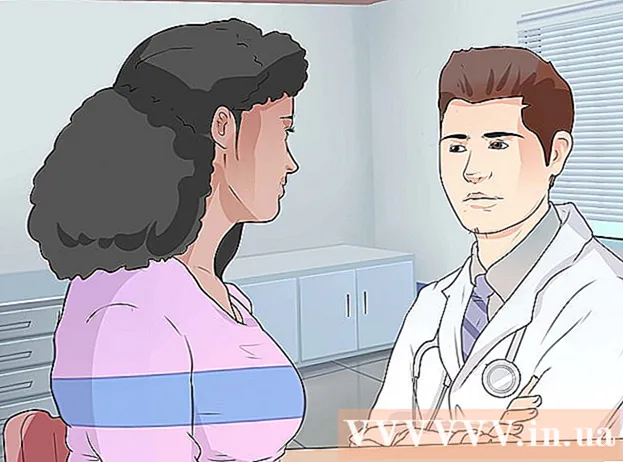May -Akda:
Virginia Floyd
Petsa Ng Paglikha:
14 Agosto. 2021
I -Update Ang Petsa:
1 Hulyo 2024

Nilalaman
Ang Google Docs ay isa sa pinakamahusay na tool sa pakikipagtulungan para sa mga tao sa buong bansa. Narito kung paano i-upload at ibahagi ang iyong spreadsheet sa Google Docs.
Mga hakbang
 1 Una sa lahat, ihanda ang iyong file ng spreadsheet at ilagay ito sa isang direktoryo na madali mong mahahanap.
1 Una sa lahat, ihanda ang iyong file ng spreadsheet at ilagay ito sa isang direktoryo na madali mong mahahanap. 2 Magsimula sa pamamagitan ng pagbubukas ng iyong Gmail account at pagpili sa opsyong 'Drive' na matatagpuan sa kanang tuktok ng screen.
2 Magsimula sa pamamagitan ng pagbubukas ng iyong Gmail account at pagpili sa opsyong 'Drive' na matatagpuan sa kanang tuktok ng screen.- Ire-redirect ka sa https://docs.google.com/
 3 Bago mag-download, tiyakin na ang 'Mga setting ng pag-download' ay naitakda nang tama. Upang magawa ito, mag-click sa icon na gear -> 'Mga setting ng pag-download' -> 'I-convert ang na-download na mga file sa format ng Google Docs'.
3 Bago mag-download, tiyakin na ang 'Mga setting ng pag-download' ay naitakda nang tama. Upang magawa ito, mag-click sa icon na gear -> 'Mga setting ng pag-download' -> 'I-convert ang na-download na mga file sa format ng Google Docs'.  4Ilipat ang mouse pointer pababa nang kaunti hanggang sa makita mo ang isang pindutan na nagsasabing 'I-download'
4Ilipat ang mouse pointer pababa nang kaunti hanggang sa makita mo ang isang pindutan na nagsasabing 'I-download'  5 I-click ang "I-download" at lilitaw ang isang pop-up menu na may dalawang uri ng mga pag-download: Mga File at Folder.
5 I-click ang "I-download" at lilitaw ang isang pop-up menu na may dalawang uri ng mga pag-download: Mga File at Folder.  6 Piliin ang 'Files' upang mai-import ang iyong file.
6 Piliin ang 'Files' upang mai-import ang iyong file. 7 Pumili ng isang file at i-click ang 'Buksan' sa pop-up window.
7 Pumili ng isang file at i-click ang 'Buksan' sa pop-up window. 8Nagsimula na ang proseso ng pag-download
8Nagsimula na ang proseso ng pag-download  9 Matapos ma-upload ang file, lilitaw ang link na Ibahagi.
9 Matapos ma-upload ang file, lilitaw ang link na Ibahagi. 10 I-click ang link na Ibahagi upang buksan ang file para sa pagbabahagi sa iyong mga kaibigan o kasamahan.
10 I-click ang link na Ibahagi upang buksan ang file para sa pagbabahagi sa iyong mga kaibigan o kasamahan. 11 Ipasok ang email address ng iyong kaibigan o kasamahan.
11 Ipasok ang email address ng iyong kaibigan o kasamahan. 12 Itakda ang antas ng pag-access para sa bagong idinagdag na email address, pumili mula sa mga pagpipiliang "Maaaring i-edit", "Maaaring magkomento" at "Maaaring tingnan". Mag-click sa "Tapusin".
12 Itakda ang antas ng pag-access para sa bagong idinagdag na email address, pumili mula sa mga pagpipiliang "Maaaring i-edit", "Maaaring magkomento" at "Maaaring tingnan". Mag-click sa "Tapusin".  13 Matapos mong i-click ang Tapusin, mamarkahan ang iyong spreadsheet bilang Ibinahagi.
13 Matapos mong i-click ang Tapusin, mamarkahan ang iyong spreadsheet bilang Ibinahagi. 14 Dapat i-set up ang iyong spreadsheet upang mabuksan ito gamit ang tool ng Google Sheets at mai-edit tulad ng isang spreadsheet.
14 Dapat i-set up ang iyong spreadsheet upang mabuksan ito gamit ang tool ng Google Sheets at mai-edit tulad ng isang spreadsheet.- Upang magawa ito, mag-right click sa file, piliin ang "Open With-> Google Sheets".
 15 Ngayon ay maaari mong buksan at i-edit ang spreadsheet tulad ng sa Excel, tulad ng iyong mga kaibigan at kasamahan.
15 Ngayon ay maaari mong buksan at i-edit ang spreadsheet tulad ng sa Excel, tulad ng iyong mga kaibigan at kasamahan.
Mga Tip
- Mag-click sa imahe para sa isang mas malaking bersyon.
- Ang tutorial na ito ay para sa mga nagsisimula.